中望cad怎么pdf转cad
软件: 中望cad
中望CAD转PDF的方法主要通过打印功能实现,具体步骤如下:
一、操作步骤
打开打印功能
在绘图界面点击菜单栏的文件→打印,或使用快捷键 Ctrl+P 进入打印设置。
选择PDF虚拟打印机
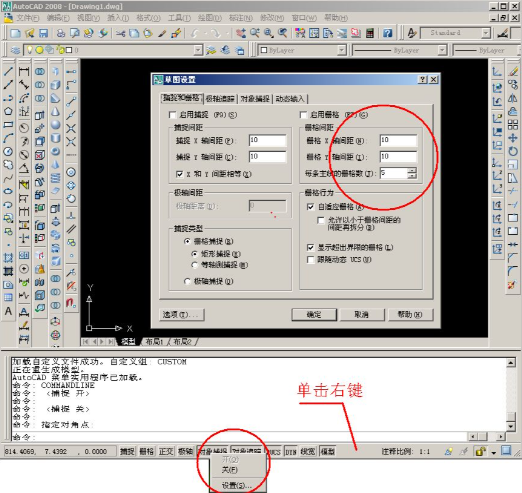
在打印设置窗口中,将打印机名称选择为 DWG to PDF.pc3/DWG to PDF.pc5 (不同版本可能略有差异),并设置图纸范围(常用中望CAD用户熟悉的操作)。
调整打印参数
设置页面方向(如纵向/横向)、纸张尺寸(如A4);
可选择缩放确保内容完整,或通过打印偏移调整布局。
保存为PDF文件
在保存路径中输入文件名,点击确定完成转换。转换后的PDF文件将保存在指定位置,可通过其他软件查看。
二、注意事项
虚拟打印机选择 :不同版本中PDF虚拟打印机名称可能不同(如PC3/PC5),需根据实际安装的打印机类型调整;
图纸范围设置 :若需导出特定区域,可通过拖动边界框选择范围;
兼容性 :转换后的PDF支持多平台查看,但部分标注样式可能无法完全保留。
通过上面步骤,可快速将中望CAD文件转换为PDF格式,满足文档共享或打印需求。
一、操作步骤
打开打印功能
在绘图界面点击菜单栏的文件→打印,或使用快捷键 Ctrl+P 进入打印设置。
选择PDF虚拟打印机
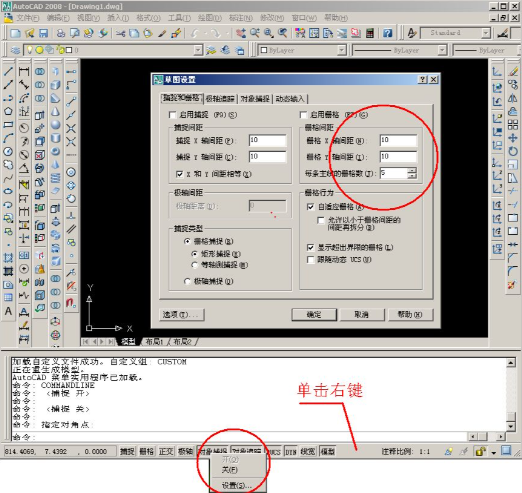
在打印设置窗口中,将打印机名称选择为 DWG to PDF.pc3/DWG to PDF.pc5 (不同版本可能略有差异),并设置图纸范围(常用中望CAD用户熟悉的操作)。
调整打印参数
设置页面方向(如纵向/横向)、纸张尺寸(如A4);
可选择缩放确保内容完整,或通过打印偏移调整布局。
保存为PDF文件
在保存路径中输入文件名,点击确定完成转换。转换后的PDF文件将保存在指定位置,可通过其他软件查看。
二、注意事项
虚拟打印机选择 :不同版本中PDF虚拟打印机名称可能不同(如PC3/PC5),需根据实际安装的打印机类型调整;
图纸范围设置 :若需导出特定区域,可通过拖动边界框选择范围;
兼容性 :转换后的PDF支持多平台查看,但部分标注样式可能无法完全保留。
通过上面步骤,可快速将中望CAD文件转换为PDF格式,满足文档共享或打印需求。











